マウス・スクロールにズーム機能を割り当てられるMac用ユーティリティ「Scroll to Zoom」がリリースされています。詳細は以下から。
![]()
macOSにはアクセシビリティ機能として、マウスのスクロールジェスチャーを利用し画面の一部を拡大する「ズーム機能」が備わっていますが、これとは別にSafariやFirefox、Chromeなどのブラウザ、マップや写真、Sketchなど特定のアプリで画面をズームする機能をマウスのスクロールに割り当てられるアプリ「Scroll to Zoom」がリリースされています。
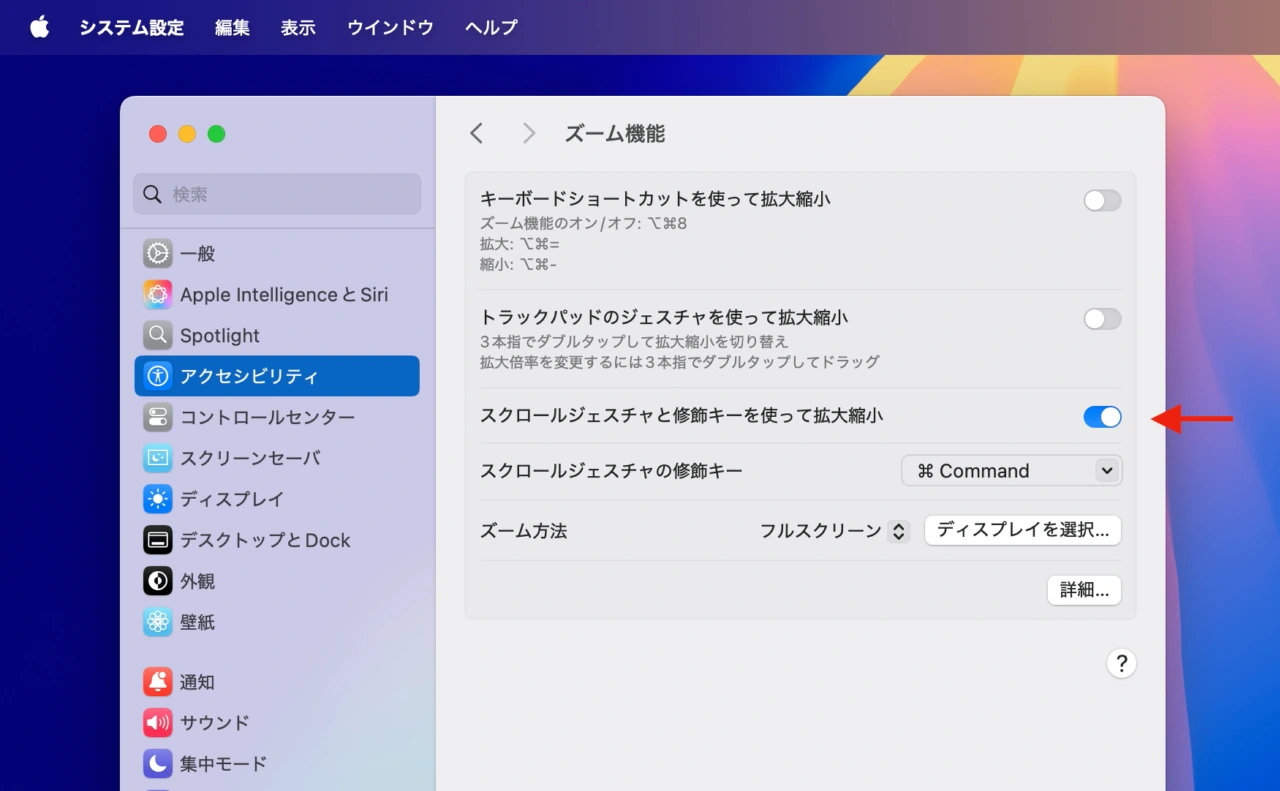
macOSのアクセシビリティ機能のズーム機能
Scroll to Zoom
Scroll to Zoomを開発したのは中国のデザイナーのAlpha Argonさんで、アプリをダウンロードして開いたらシステム設定アプリの[プライバシーとセキュリティ] → [アクセシビリティ]でScroll To Zoomアプリにアクセシビリティ権限を与えます。
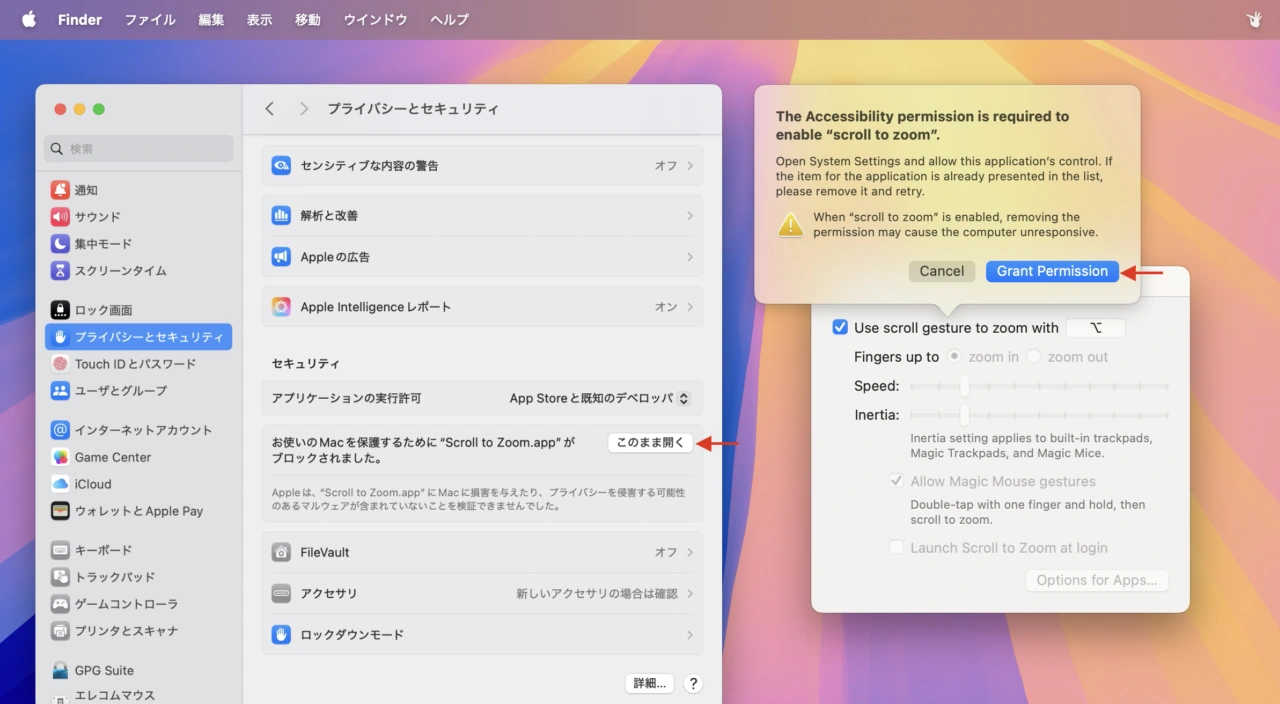
次に、メニューバーアイコンから[Scroll To Zoom Settings…]をクリックして[✅️ Use scroll geture to zoom with]でマウス・スクロールをズームジェスチャーにする時に押す修飾キーや、上スクロールでのズームイン/アウト、ズームスピードと慣性設定などを行い、必要ならばズームを実行するアプリを個別に指定します。
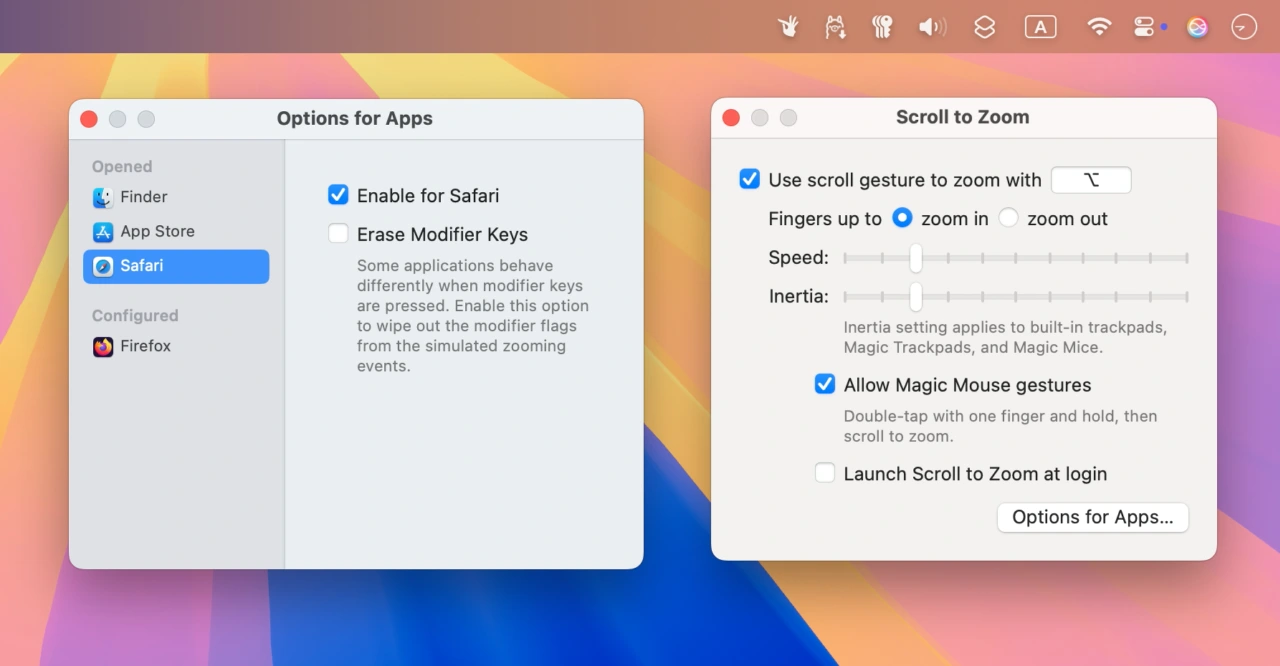
後は、設定した修補キーを押しながら指定したアプリでマウス・スクロールを行うだけで、アプリ内のコンテンツをズームイン/アウトできるようになります。
Scroll to Zoomのシステム要件はmacOS 10.13 High Sierra以降のIntel/Apple Silicon Macで、アプリはオープンソース(MITライセンス)で開発されており、Magic Mouseの場合はMagic Mouseをダブルタップして指をスクロールすることでズームイベントが有効になるので、コンテンツのみをズームしたい方は試してみてください。
给自己打个广告:
写了个将鼠标滚轮转换成精准缩放手势的 Mac app,自我认为很好用。对于一般鼠标,按住某个修饰键来触发。对于 Magic Mouse,还可以触碰两下表面来触发。https://t.co/skvC2DHqgy pic.twitter.com/40Pi35qY42— Alpha Argon (@alpha_argon) April 29, 2025
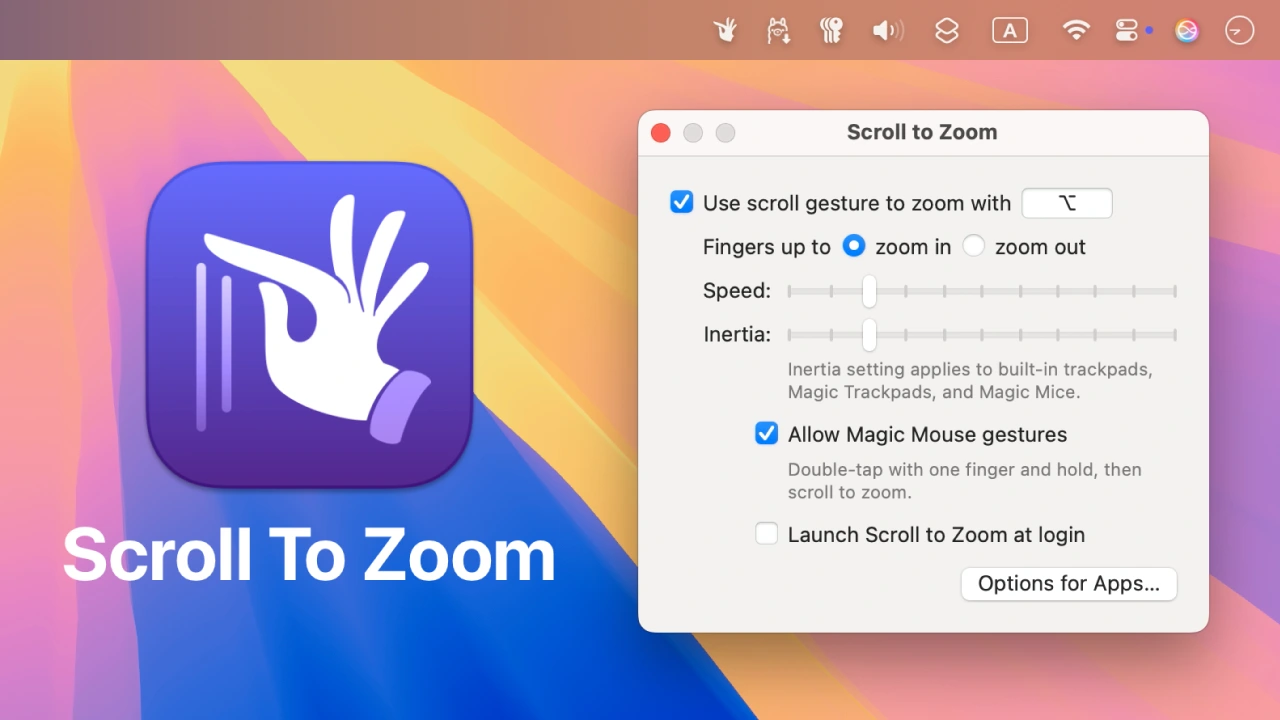
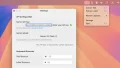

コメント